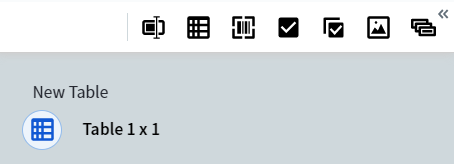Pular para o conteúdo principalPara adicionar uma tabela ao documento, clique no ícone da barra de ferramentas Add Table. Uma tabela de 1 por 1 será exibida no formulário de dados.
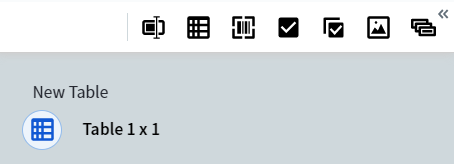 Você pode gerenciar essa tabela no formulário de dados, logo abaixo da imagem do documento. Para abrir a tabela, faça um dos seguintes:
Você pode gerenciar essa tabela no formulário de dados, logo abaixo da imagem do documento. Para abrir a tabela, faça um dos seguintes:
- Clique no ícone localizado abaixo do nome da tabela no formulário de dados, independentemente de outra tabela já estar aberta.
- Clique na região do documento relacionada a essa tabela.
Você pode identificar qual tabela está aberta no momento no formulário de dados, logo abaixo da imagem do documento, pelo ícone localizado abaixo do nome da tabela no formulário de dados. O ícone abaixo do nome da tabela que está aberta é exibido em azul e fica dentro de um círculo ciano, como demonstrado acima.
Você pode fechar uma tabela de uma das seguintes formas:
- Clicando no ícone abaixo do nome de uma tabela que está aberta no formulário de dados.
- Clicando em um campo diferente no formulário de dados.
- Selecionando Close table no menu suspenso de uma coluna ou linha.
- Selecionando Close table no menu da tabela (o ícone no canto superior esquerdo da tabela).
Vá até a célula apropriada da tabela selecionando-a com o cursor e, em seguida, defina uma região na imagem do documento. Essa região deve conter os dados que precisam ser extraídos para a célula selecionada. Você também pode definir uma região adicional na imagem logo após definir a primeira. Isso criará uma nova coluna no final da tabela, com os dados da região sendo extraídos para a primeira célula dessa coluna. Você também pode adicionar colunas e linhas manualmente usando os botões Create column e Create row.
Dica: Adicionar uma linha ou coluna manualmente não altera a posição do cursor. Para navegar até uma nova célula, é necessário selecioná-la manualmente.
O preenchimento das linhas da tabela pode ser parcialmente automatizado. Para isso, selecione a primeira linha ou as primeiras linhas da tabela e clique no ícone localizado ao lado da última célula. Como alternativa, selecione Continue table from this row no menu suspenso. As demais linhas serão preenchidas automaticamente.
Dica: A extração de dados de tabelas longas é limitada a 10 páginas por vez. Se necessário, repita o comando para as linhas inferiores.
Você pode usar o menu suspenso para excluir qualquer coluna, linha ou várias linhas de uma só vez, bem como criar uma nova coluna ou linha em um local específico da tabela.
Para navegar de uma célula da tabela para outra, use a tecla Tab, a combinação Shift+Tab ou as setas do teclado.
Configurando as propriedades da tabela